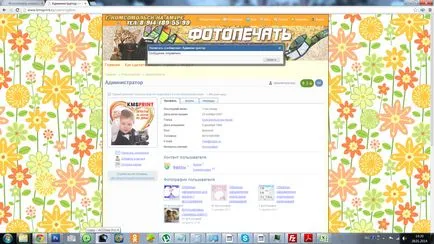Как да поръчате отпечатване онлайн!

Стъпка 1. Регистрирайте се. Ако сте нов потребител - кликнете "Регистър"
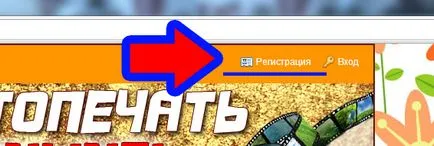
В прозореца, който се появява, въведете данните си:
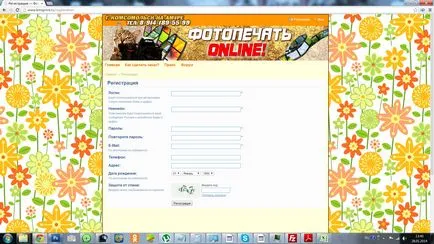
Псевдоним - Вашето име (тя може да бъде реална или фиктивна вашето име)
Парола - влезе два пъти, за да се избегнат грешки
Дата на раждане - въведете датата си на раждане
Спам защита - дубликат буквите / цифрите, които виждате в контролната линия. Ако неправилно въведена, системата ще информира за грешката и необходимостта да се включат отново, ако не можете да видите буквите / цифрите в контролната линия - натиснете бутона "Актуализиране на изображението"
Във всички области трябва да бъде завършена в края на краищата:
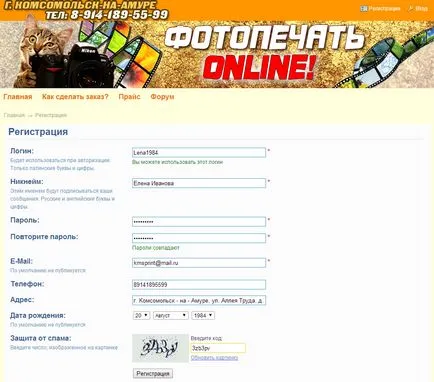
Ако всичко е наред, след натискане на бутона "Регистрация", ще бъдете пренасочени към страницата си.
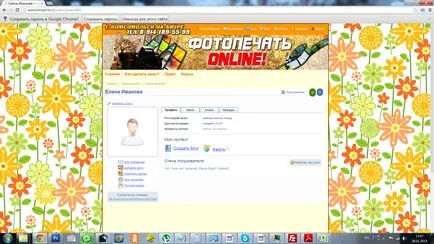
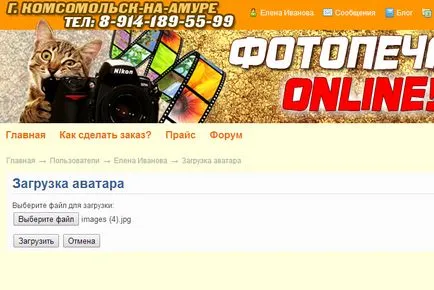
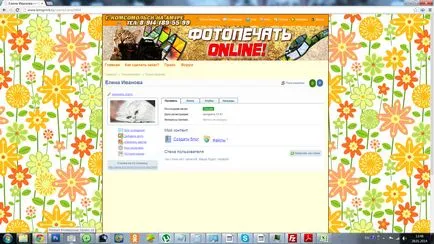
Етап 3. Приятелство с администратора. Сега трябва да добавите администратора на сайта на приятели. Това е да се гарантира, че в момента ние да изтеглите поръчката си.
Отидете в меню "Потребители", след това "положителна"
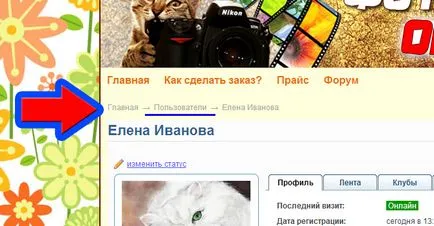
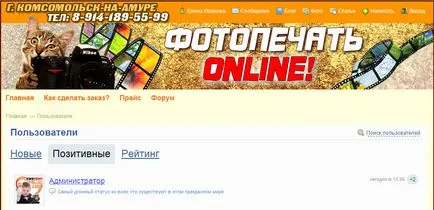
Отидете на страницата за администриране и натиснете бутона "Добави в Приятели"
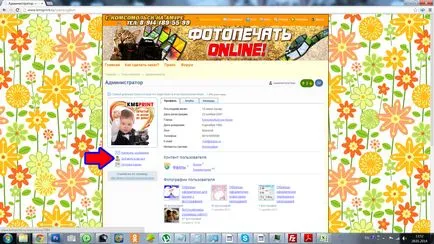
Етап 4. Checkout. Отидете на страницата, като кликнете върху името си (горната част на заглавната част на сайта)
изберете на страницата "Добавяне на снимка"
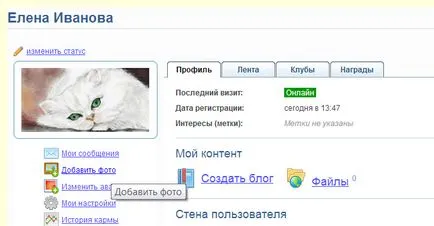
В прозореца, който се появява, добавяне на снимка, натиснете бутона "Изберете снимки". В случай на проблеми, които можете да използвате "зареждане на ОС"
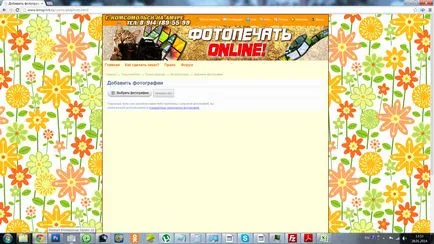
Посочете местоположението на файловете за реда на вашия компютър, изберете необходимите файлове
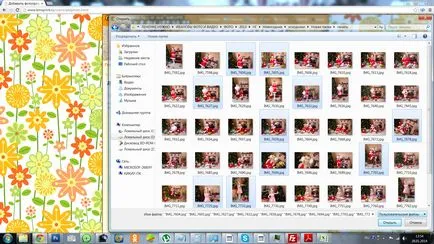
Приключите с избора на файлове в папката, натиснете "Open". Качване на снимки ще започнат автоматично
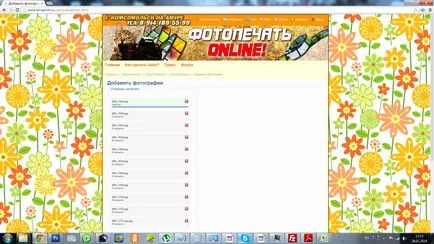
Времето за зареждане зависи от броя и размера на файловете. Можете спокойно да се занимават с домакинска работа или работа, докато поръчката ви е качен на сайта. В края на системата за изтегляне ще съобщи за това, тъй като системата ще ви уведоми в случай на проблеми (повредени файлове и т.н.).
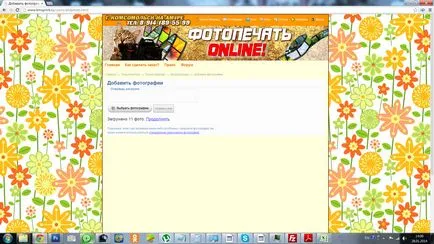
Според избрания файл се изтегли, можете да продължите с изтеглянето на файлове от други папки или да преминете към следващата стъпка
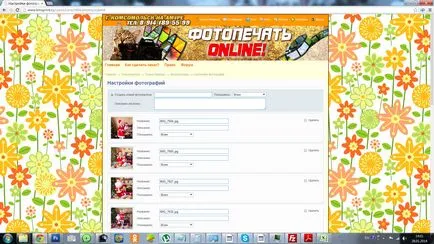
Посочете името на албума, който се произвежда в качването на снимка, да направи албума.
След това направете файл за подпис (брой формат). Поради факта, че най-често срещаният формат е 4R размер и най-често срещаната броя на CMV е един екземпляр, ако искате да отпечатате файловия формат 4R в количество от 1 копие - описание на снимката, може да бъде оставено празно. Също така, ако името на албума съдържа формата и броя, като например "файлове Всичко 5R формат 2 бр", "Всичко за 1 брой на А4" и др - Описание може да бъде оставено празно.

Когато създавате поръчка, се опитваме да направим, така че операторът чрез отваряне на вашата поръчка - веднага започна да го изпълни, така че операторът не разполага с допълнителни въпроси относно формата и броя на печат на снимки. След приключване на създаването на описания към снимките - кликнете върху "Save"
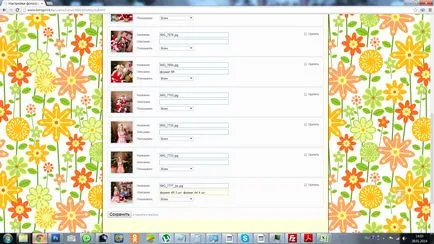
Така изглежда в албум, качено снимка

Ако в допълнение към отпечатани снимки, трябва да се направи повече поръчки, трябва да се създадат нови албуми. Например, трябва да си поръчате снимка на чаша. Предварително изберете дизайн проба от каталога. За да направите това, отидете на страницата за администриране на албум на "дизайнерски пробите за чаши със снимка"
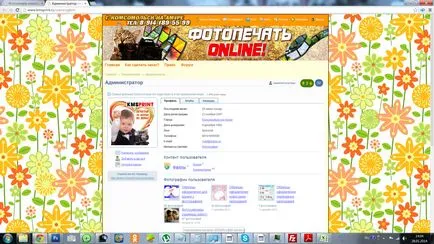

Изберете любимата си проба
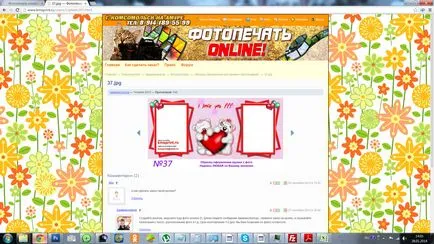
По Ваше желание можем да добавим надпис за промяна на фона на снимката и т.н. Или можем да се движим снимка на чаша, дори и без регистрация. Той е подходящ за производство на чаши с логото и т.н. Всички отношение на регистрацията, трябва да напишете в описанието на албума.
По този начин, е избран пробата.
Отиди на страница и да добавите вашата снимка
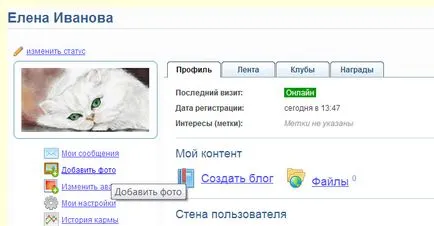

2 избрана снимка върху чаша
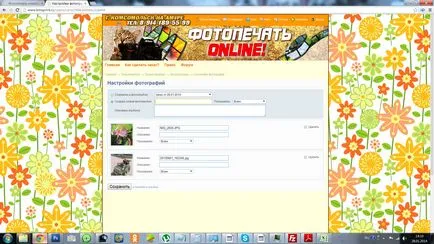
Ние правим описание на поръчка и спестете
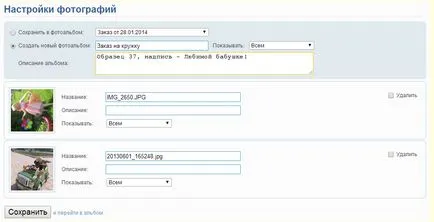
Поръчахме фотопечат и снимка на чаша.
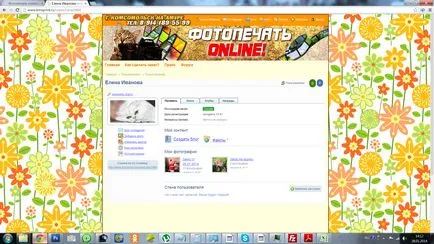
Но това не е всичко. Сега ние искахме да поръчате пъзела със снимка. Изберете снимката:
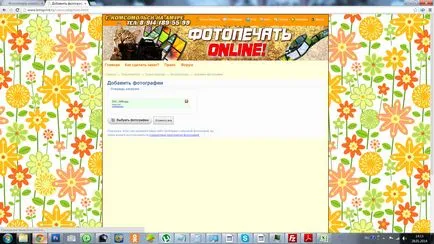
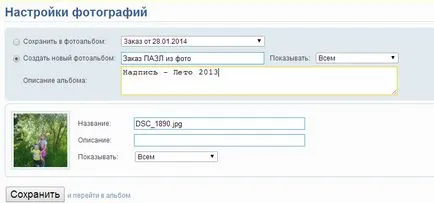
друг албум се появява на страницата ни.
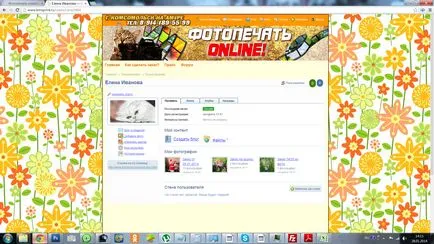
В допълнение към работата с файлове с изображения, на нашия уеб сайт може да се зареди други видове файлове, като документи. Ние можем да отпечатате на текстови документи, електронни таблици и т.н. раздел "Файлове", предвиден за сваляне на такива файлове.
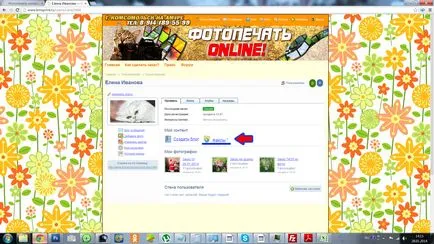
Например, ние трябва да отпечатате текстови документи. Натиснете бутона "файлове", за "качване на файлове"
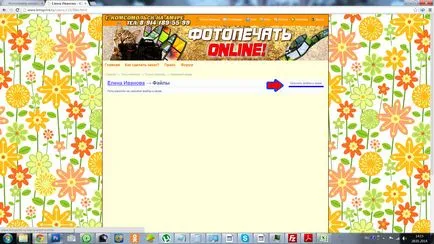
Изберете файла за отпечатване на вашия компютър
Можете да изберете неограничен брой файлове, за да бъдат отпечатани. Кликнете "Качване фаловете" приключите с избора на файлове. В прозореца, който се появява, ще видите списък на изтеглените файлове.

По този начин, ние сме качили снимка печат снимка на чаша, пъзел на снимки, печат на документ. Съгласно този принцип, можете да издаде заповед.
Етап 5. Завършването на заповед. Трябва винаги да се каже на администратора на последната стъпка, която сте направили резервацията си. За да направите това, напишете съобщение до администратора. Отидете на страницата за администриране и натиснете бутона "изпрати съобщение"
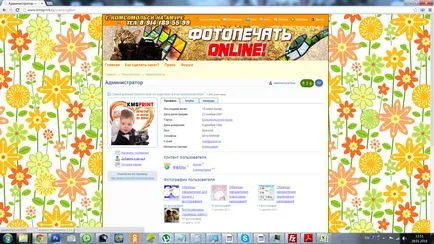
В следващия прозорец възможно най-подробно, за да описанието на поръчката
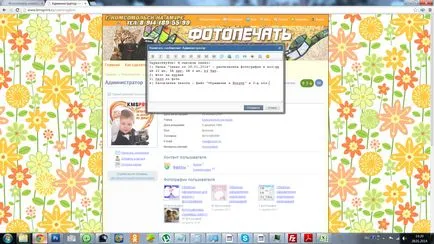

Колкото повече правите описанието на поръчката, толкова по-бързо и по-добре вашата поръчка ще бъде изпълнена. В края на набор от съобщение - натиснете "Изпрати".